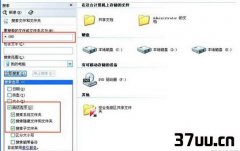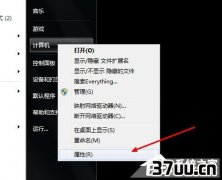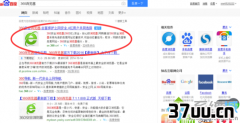电脑显示分辨率怎么调,电脑分辨调不小-
电脑分辨率的存在是为了让我们能够更好地享受电脑带给我们的视觉盛宴,因此在使用电脑的过程中,我们面对不同的电脑显示情况,就需要用到不同的分辨率。
调整电脑分辨率对于大多数人来说都非常简单,但是如果我们遇到了分辨率调不了的情况的时候,我们应该要怎么做呢?接下来,小编就来给大家说说分辨率调不了的原因以及相对应的解决方法吧。

方法一:驱动故障导致分辨率不正常这里以Windows8为例,首先找到系统中的“计算机”图标。
然后选中“计算机”并点击鼠标右键,再点击“管理”选项。
接下来在计算机管理界面的左窗格选择“设备管理器”选项。
然后在右窗格中点击“显示适配器”,检查是否有叹号或者问号,如果有说明显卡驱动不正常。
显卡驱动不正常,可以手动重新安装显卡驱动。
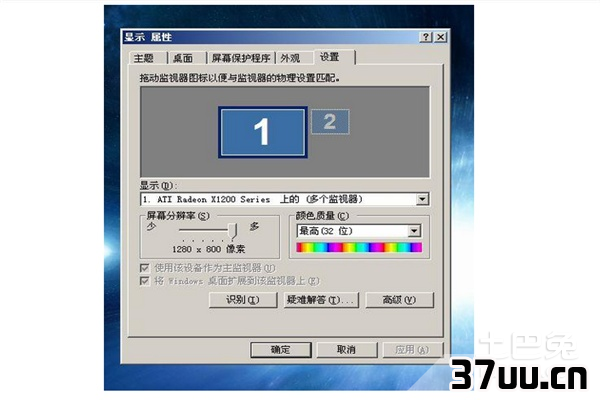
如果自己没有显卡驱动,也不知道具体是什么显卡的话,可以借助一些第三方软件。
这里以“驱动精灵”为例。
首先打开驱动精灵,软件会自动检测系统的驱动。
等待软件检测完成以后,在首页找到显卡,点击“升级”。
然后在升级驱动向导页面里,根据自己的需要,选择相应的驱动,点击“下一步”。
接着点击“立即解决”。
等待下载完成以后,点击“安装”。
等待显卡驱动更新完成之后,重新启动电脑,再尝试调整分辨率。
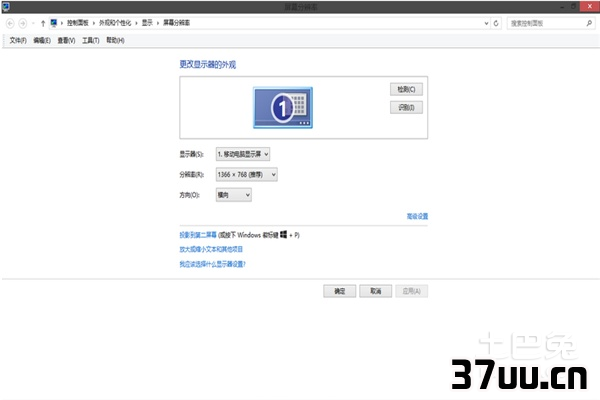
方法二:插拨显示数据线如果检查显卡驱动也正常,但就是分辨率不正常。
比如原来是1440*900的分辨率,现在却变成了1280*800的分辨率。
这个原因有可能是连接显示的数据线松动或线出现问题导致的。
这里我们可以尝试重新插拨下显示的数据线,先找到连接在显示器上的数据线,然后把固定数据线的螺丝松动,取下来重新接上。
然后回到系统桌面,尝试设置分辨率。
如果还是不行的话,再尝试插拨连接到主机端的显示器数据线。
最后还不行的话,请尝试更换一根显示器数据。
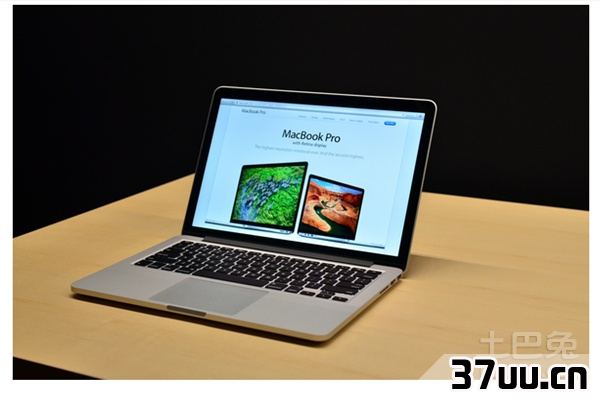
注意事项拔插显示器数据线时要注意捏住插头,不要拉住数据线去硬拽。
总结:小编在上文中总共给大家介绍了两种电脑分辨率调不了的原因,以及对应的解决方法。
大家可以根据自身的不同情况来进行解决。
当然,如果以上两种方法还是帮不了大家的话,希望大家能够到专业人士的地方进行维修。
毕竟电脑属于高档商品,没有必要为了一点小问题而让电脑受到二次伤害。
同时,大家需要注意,在插拔数据线的时候,都要捏住插头以免断掉。
版权保护: 本文由 保泽洋 原创,转载请保留链接: https://www.37uu.cn/detail/1377.html
- 上一篇:台式机装系统,台式电脑组装方案-
- 下一篇:主流台式电脑配置,主流游戏台式电脑配置-